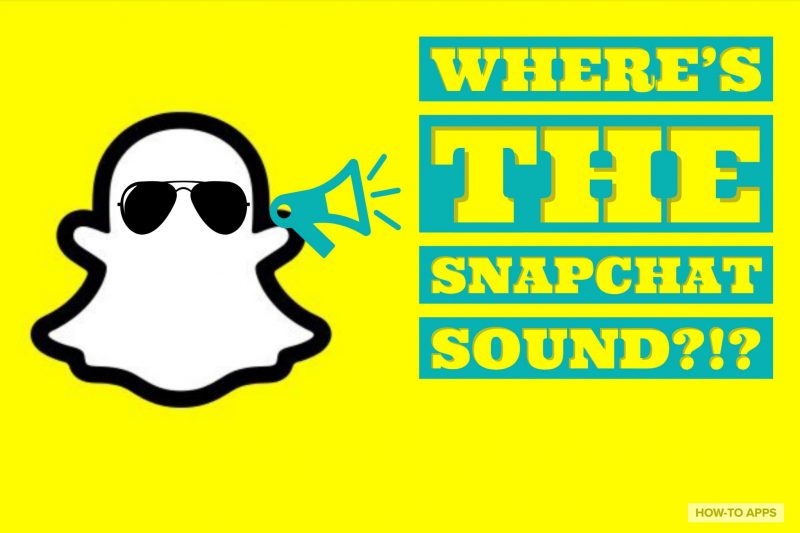
om du landade på den här sidan har du stött på några problem med ljud på Snapchat, antingen för att du försökte spela in en Snap och det fanns inget ljud eller du försökte titta på en Snap och kunde inte höra någonting.
Vi tar itu med båda problemen med steg du bör vidta för att få det ljudet att dyka upp!
hoppa framåt:
inget Snapchat-ljud när du spelar in augr
inget Snapchat-ljud när du tittar på Snaps augr
- inget Snapchat-ljud när du spelar in augr
- Metod 1: Aktivera din mikrofon på Snapchat
- Metod 2: Stäng av Bluetooth
- Metod 3: Stäng allt
- Metod 4: Avinstallera Snapchat – Last Resort
- inget Snapchat-ljud när du tittar på Snaps bisexual
- Metod 1: Vrid upp volymen
- Metod 2: Inaktivera tyst läge
- Metod 3: Stäng av Bluetooth
- Metod 4: Stäng allt & omstart – sista utväg
- Metod 5: Nuclear Option-Avinstallera Snapchat
- hur man spelar in en Snapchat-Video utan ljud
inget Snapchat-ljud när du spelar in augr
det här är frustrerande när du spelar in en fantastisk ny snap men när du spelar upp den får du reda på att videon spelades in utan något ljud. Den mest troliga orsaken är att det finns något problem med din mikrofon, vilket gör att inget ljud spelas in. Låt oss dyka in nedan för att se hur du åtgärdar detta.
Metod 1: Aktivera din mikrofon på Snapchat
det här är det första jag rekommenderar att du försöker. Se till att Snapchat har åtkomst till din mikrofon genom att följa dessa steg.
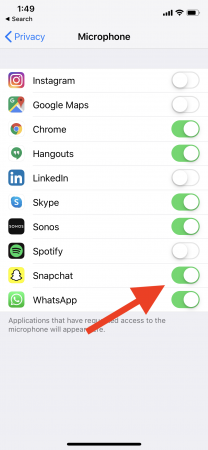
- Öppna Inställningar på din telefon
- tryck på Sekretess
- tryck på Mikrofon
- växla på mikrofonen för Snapchat
Metod 2: Stäng av Bluetooth
dessa dagar kan många av oss omedvetet anslutas till en Bluetooth-högtalare eller en annan Bluetooth-enhet. Det här är användbart för att spela musik externt men kan orsaka vissa problem när du spelar in eftersom din iPhone kanske vill spela in med Bluetooth-högtalaren. Följ dessa steg för att stänga av Bluetooth.
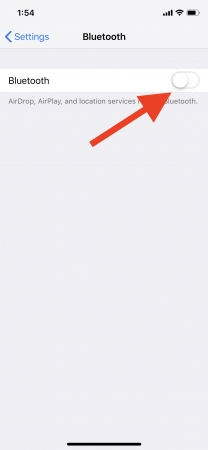
- Öppna Inställningar på din iPhone
- tryck på Bluetooth
- Växla Bluetooth av
Metod 3: Stäng allt
om de två metoderna ovan inte fungerar rekommenderar jag att du försöker med det här alternativet. Detta bör fungera för att få ditt ljud på om de två metoderna ovan inte.
- logga ut Snapchat genom att trycka på din bitmoji längst upp till vänster, sedan kugghjulsikonen längst upp till höger, bläddra ner och tryck på Logga ut.
- stängning av Snapchat genom att svepa upp och till höger på iPhone-hemsidan. Dra sedan upp på Snapchat-appen för att stänga den
- Stäng av telefonen
- starta om telefonen och försök ta snäppet igen, förhoppningsvis, den här gången med ljud!
Metod 4: Avinstallera Snapchat – Last Resort
om du försökte 3-metoderna ovan och ingen av dem fungerade så tycker jag att det är dags att gå med kärnkraftsalternativet. Du bör avinstallera eller ta bort appen och installera om den för att torka inställningarna och potentiella buggar.
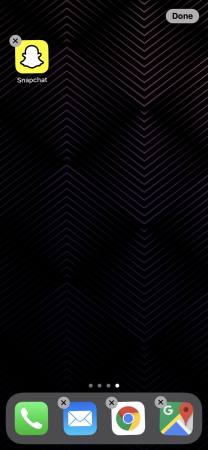
- tryck och håll ned Snapchat-ikonen tills den lilla ”x” visas
- tryck på ”x” så att du tar bort och avinstallerar appen
- Öppna App Store och Sök efter Snapchat
- installera en ny kopia av Snapchat och logga in
Vi satsar på att om du följde de 4 metoderna ovan har fixat snapchat-ljudproblemet för inspelning. Låt oss veta genom feedback ikonerna nedan om du fortfarande har problem.
inget Snapchat-ljud när du tittar på Snaps bisexual
du går för att öppna en Snap och det har till och med den lilla ljudemoji som indikerar att ljudet är ett måste för att fullt ut njuta av detta. Men när du spelar det hör du ingenting. Tyvärr är detta alltför vanligt på Snapchat men är enkelt fixat. Följ bara dessa steg!
även om det här problemet inte alltid är specifikt för Snapchat, händer det av någon anledning oftare på Snapchat än andra appar. Tack och lov finns det några idiotsäkra sätt att diagnostisera och åtgärda felet.
Metod 1: Vrid upp volymen
det är här Jag rekommenderar att du börjar, din volym kan helt enkelt vara tyst.

- svep ner från det övre högra hörnet på din iPhone-skärm för att få fram en mängd olika alternativ
- Skjut volymindikatorn upp till den maximala nivån
Metod 2: Inaktivera tyst läge
Du kan ha satt telefonen i tyst läge när du gick in i klassen och glömde att någonsin slå på den igen. Detta är ett enkelt misstag att göra men tack och lov är det lika enkelt att fixa!
- svep ner från det övre högra hörnet på din iPhone-skärm för att få fram alternativ.
- kontrollera om månikonen är påslagen (lila måne med vit bakgrund) och tryck i så fall på den för att stänga av ”Stör ej” – läget.
- ett annat sätt att tysta din telefon är om din iPhone eller Android har en fysisk volymknapp på sidan av den. Om så är fallet klickar du på Volym upp-knappen ungefär ett dussin gånger och växlar volymknappen till på från vibrationsläge.
Metod 3: Stäng av Bluetooth
När du lyssnar på en Snap eller en berättelse kan telefonen spela upp ljudet i hemlighet via en ansluten Bluetooth-högtalare som du inte kan höra eller är mycket låg. Det betyder att ljudet spelas men bara via någon annan enhet. Låt oss i så fall stänga av Bluetooth.
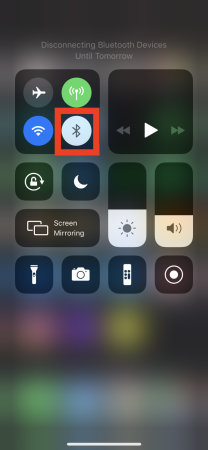
- öppna appen Inställningar på din telefon
- tryck på Bluetooth
- Växla Bluetooth av
Metod 4: Stäng allt & omstart – sista utväg
om de 3 alternativen ovan inte fungerade för att aktivera ljud igen, låt oss prova alternativet” diskbänk ” genom att stänga allt, logga ut och starta om telefonen.
- logga ut Snapchat genom inställningsikonen från din profilsida
- Stäng appen så att den inte körs i bakgrunden
- Stäng av och starta om telefonen så att du börjar från en ren skiffer
Metod 5: Nuclear Option-Avinstallera Snapchat
om inget av alternativen ovan fungerar rekommenderar jag att du avinstallerar och installerar om Snapchat. Detta bör åtgärda eventuella fel eller problem du kan ha. Kanske var det helt enkelt en felaktig programinstallation.
- tryck och håll på Snapchat-appikonen
- när den lilla ”x” visas trycker du på den och det tar bort eller avinstallerar appen från din iPhone
- gå till App Store och Sök efter Snapchat och installera om appen
- logga in på den nya Snapchat och testa ljudet igen
med de 5 metoderna tror vi att du säkert kommer att kunna höra ljud på dina vänner Snap story. Låt oss veta om du fortfarande har problem med feedbackknapparna nedan. Vi är glada att höra från dig och om något annat fungerade!
hur man spelar in en Snapchat-Video utan ljud
Ibland vill folk bara inte ha något ljud på sin Snapchat-video. Kanske är du på en upptagen, fullsatt plats och du tror inte att bakgrundsbruset hjälper till. Du kan enkelt inaktivera ljudet, vi visar dig hur.
- öppna Snapchat-appen och börja spela in en video
- du spelar in hela videon som du vill fånga på Snapchat.
- när du släpper fingret och slutar spela in kommer du att märka en liten högtalarikon längst ner till vänster på skärmen.
- tryck bara på den lilla högtalaremoji och den ska ändras till en högtalare med ett ”x” bredvid. Det betyder att Snapchat har tagit bort ljudet från videon så att det inte spelas med något ljud
som sveper upp den här guiden och förhoppningsvis täcker alla dina frågor och allt du ville veta om felsökning av ljud på Snapchat. Vill du Lämna feedback eller andra tips, tryck på ikonerna nedan!